使用BlueXP backup and recovery為 VMware 工作負載建立和管理保護群組
 建議變更
建議變更


建立保護組來管理一組工作負載的備份和還原作業。保護群組是您想要一起保護的資源(例如虛擬機器和資料儲存區)的邏輯分組。
您可以執行與保護群組相關的以下任務:
-
建立保護組。
-
查看保護詳情。
-
立即備份保護組。看"立即備份 VMware 工作負載" 。
-
暫停和恢復保護組的備份計畫。
-
刪除保護組。
建立保護組
將您想要保護的工作負載分組到一個保護群組。您可以為想要一起備份和還原的一組工作負載建立一個保護群組。
必要的BlueXP角色 組織管理員、資料夾或專案管理員、備份和還原超級管理員或備份和還原備份管理員角色。 "了解所有服務的 BlueXP 存取角色" 。
-
從BlueXP backup and recovery選單中,選擇 Inventory。
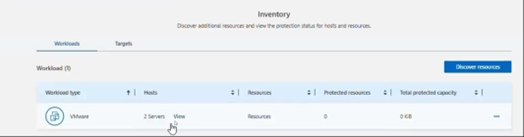
-
選擇一個工作負載來查看保護詳情。
-
選擇“操作”圖標
 > 查看詳情。
> 查看詳情。 -
選擇“保護群組”標籤。
-
選擇*建立保護組*。
-
為保護組提供名稱。
-
選擇要包含在保護群組中的虛擬機器或資料庫。
-
選擇*下一步*。
-
選擇要套用於保護群組的「備份策略」。
如果要建立策略,請選擇*建立新策略*並依照指示建立策略。如需詳細資訊、請參閱 "建立原則" 。
-
選擇*下一步*。
-
檢查配置。
-
選擇“建立”來建立保護組。
暫停保護組的備份計劃
暫停保護組將暫停該保護組的計畫備份。如果您想暫時停止該群組中工作負載的備份,您可能需要暫停該保護群組。
當您暫停保護群組時,保護狀態將變更為「維護中」。您可以隨時還原備份計畫。
-
從BlueXP backup and recovery選單中,選擇 Inventory。
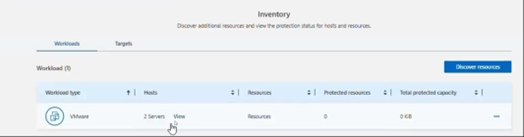
-
選擇一個工作負載來查看保護詳情。
-
選擇“操作”圖標
 > 查看詳情。
> 查看詳情。 -
選擇“保護群組”標籤。
-
選擇“操作”圖標
 > 暫停保護組。
> 暫停保護組。 -
查看確認訊息並選擇*暫停*。
恢復保護組的備份計劃
復原已暫停的保護群組將重新啟動該保護群組的計畫備份。
當您暫停保護群組時,保護狀態將從「維護中」變更為當您恢復保護群組時「受保護」。您可以隨時還原備份計畫。
-
從BlueXP backup and recovery選單中,選擇 Inventory。
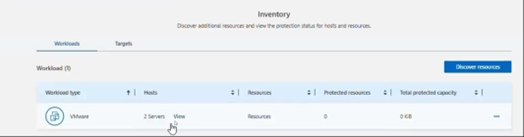
-
選擇一個工作負載來查看保護詳情。
-
選擇“操作”圖標
 > 查看詳情。
> 查看詳情。 -
選擇“保護群組”標籤。
-
選擇“操作”圖標
 > 恢復保護群組。
> 恢復保護群組。 -
查看確認訊息並選擇*恢復*。
如果計劃有效,系統將驗證計劃,並將保護狀態變更為「已保護」。如果計劃無效,系統將顯示錯誤訊息並且不會恢復保護群組。
刪除保護群組
刪除保護群組會刪除該保護群組以及所有相關的備份計畫。如果不再需要某個保護群組,您可能需要將其刪除。
-
從BlueXP backup and recovery選單中,選擇 Inventory。
-
選擇一個工作負載來查看保護詳情。
-
選擇“操作”圖標
 > 查看詳情。
> 查看詳情。 -
選擇“保護群組”標籤。
-
選擇要刪除的保護組。
-
選擇“操作”圖標
 > 刪除。
> 刪除。 -
查看有關刪除相關備份的確認訊息並確認刪除。


